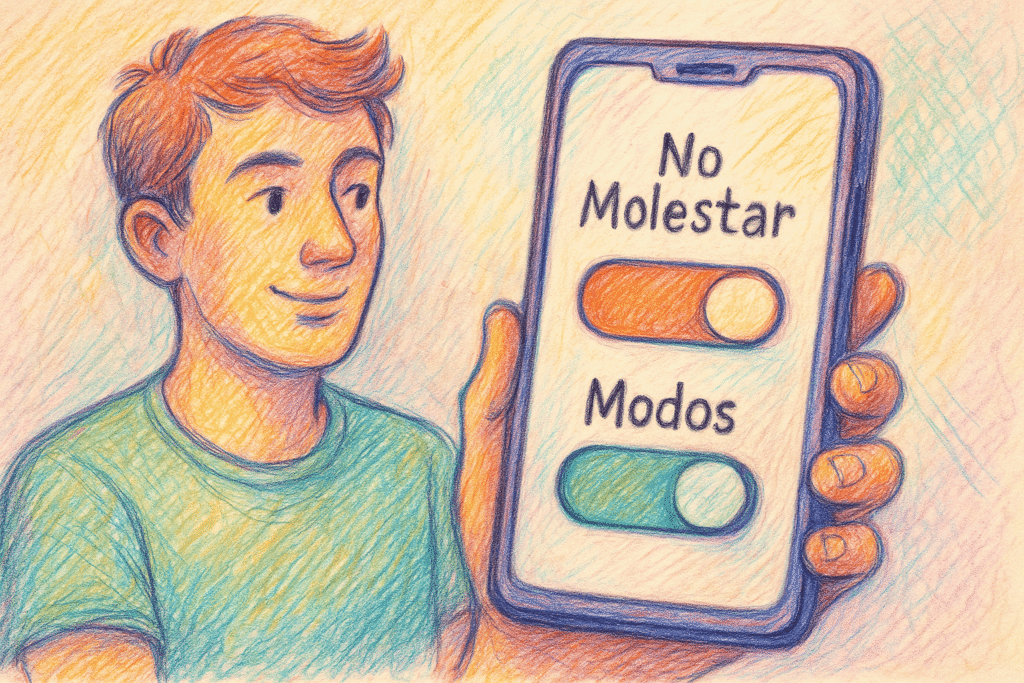¿Te preguntaste alguna vez dónde está el modo No Molestar en tu Android? 📱
En este artículo te cuento de forma clara cómo funciona No Molestar y Modos en Android 15 y en teléfonos Samsung.
¿Qué es No Molestar y para qué sirve? 🤫
El modo No Molestar sirve para cortar las notificaciones y llamadas. Así te permitís un momento de concentración o descanso en paz.
Con Android 15 (la versión “pura” de Google) este modo sigue presente. Aunque Google lo movió dentro de un mosaico llamado Modos en el panel de accesos rápidos. El cambio puede confundir al principio.
- Antes, apretabas y listo: silenciado total.
- Ahora, vas a Modos, elegís “No Molestar” y se activa.
Pero no te preocupes, sigue siendo fácil de usar. Solo que Google empezó a vincularlo con funciones más completas dentro del apartado llamado Bienestar Digital.
👉 Google Phone: Nexus One, el primer celular de Google
¿Qué son los Modos de Android 15? 🎯
Google renovó la idea de “modos” para combinar varias funciones a la vez. No es solo silenciar el celular.
Hay al menos dos modos nativos:
- Modo Descanso
- Silencia notificaciones.
- Puede poner la pantalla en escala de grises.
- Se activa en horario programado (la noche, por ejemplo).
- Modo Concentración
- Pausa apps que te distraen.
- También se puede programar o activar manualmente.
Con estos modos, no solo frenás los ruidos del teléfono; también optimizás la pantalla y el enfoque. Es una experiencia más completa que el clásico No Molestar.
¿Y en los teléfonos Samsung? One UI 7 basado en Android 15 📲
Samsung usa One UI 7, la capa que corre sobre Android 15. Ahí, los conceptos se redefinen:
- No Molestar sigue disponible y con horarios (aunque la programación me falló y así descubrí los Modos).
- Pero la acción fuerte está en Modos y Rutinas (antes era Bixby Routines).
¿Qué hace este sistema en Samsung?
- 🎯 Creás modos específicos (“Trabajo”, “Ejercicio”, “Cine”).
- 🛎 Los activás con:
- horarios,
- ubicación (ejemplo: cuando llegás a casa),
- apertura de una app (Spotify = modo ejercicio),
- conexión con Bluetooth (auriculares = modo cine).
¿Qué cambios incluye cada modo?
- Silencia notificaciones (equivale a activar No Molestar).
- Ajusta brillo, volumen, pantalla en escala de grises.
- Activa o desactiva Wi‑Fi y Bluetooth.
- Controla dispositivos conectados (SmartThings).
- Abre apps específicas.
Ese grupo de cambios se activa en un solo paso. Es una súper automatización.
Ventajas de usar Modos sobre el clásico No Molestar ✨
- Automatización total
- Silencias, apagas Wi‑Fi y bajás el brillo con un solo modo.
- Personalización profunda
- Armás modos con configuraciones que te sirvan en cada situación.
- Adaptación contextual
- El teléfono reacciona según lo que hacés (apps, ubicación, horarios).
- Menos ajustes manuales
- No tenés que entrar al menú y cambiar cada cosa por separado.
¿Por qué todavía existe No Molestar?
- Es simple y efectivo para quien solo quiere silencio.
- Es más inmediato: lo seleccionás y ya.
- Además, es compatible con modos más complejos cuando usás automatización.
¿Qué elegir? ¿No Molestar o modos? 🧐
- Si querés silencio rápido, No Molestar sigue siendo ideal.
- Si querés mayor control y automatización, te conviene usar Modos o Modos y Rutinas en Samsung.
Podés combinarlo: activás modo “Trabajo” que incluye No Molestar + ahorro de energía + volumen bajo. Todo de una.
¿Cómo configurar cada uno?
En Android “puro” (Google):
- Deslizá con dos dedos desde arriba para abrir el panel.
- Buscá Modos.
- Elegí “No Molestar”, “Descanso” o “Concentración”.
- Ponete horarios si querés. Listo.
En Samsung con One UI 7:
También podés encontrarlo en el panel de ajustes, o si no también:
- Entrá a Ajustes → Modos y Rutinas.
- Tocá “+” para armar un modo nuevo.
- Elegí desencadenante: hora, ubicación, app o Bluetooth.
- Seleccioná acciones: silencio, brillo, dispositivos, apps.
- Guardá y activá. Se activa solo cuando corresponde.
👉 Cómo compartir el espacio de Google One con tu familia
Contra: ¿puede confundir a los usuarios?
Sí. Algunos usuarios reportan que, en Samsung, el antiguo No Molestar no va bien con modos automatizados.
Algunos horarios activan los modos en lugar del silenciamiento tradicional. Hay que verificar qué rutina maneja cada configuración.
En resumen
Android 15 introdujo los Modos para que no te quedes solo con No Molestar. Te permiten personalizar la experiencia de forma más inteligente.
Samsung One UI lo lleva un paso adelante con Modos y Rutinas. Automáticas, potentes, adaptadas a lo que hacés.
Si querés silencio simple, No Molestar sigue vigente. Pero si te interesa automatización integral, los Modos son una gran opción. Y en tu Galaxy, “Modos y Rutinas” lo puede automatizar todo.